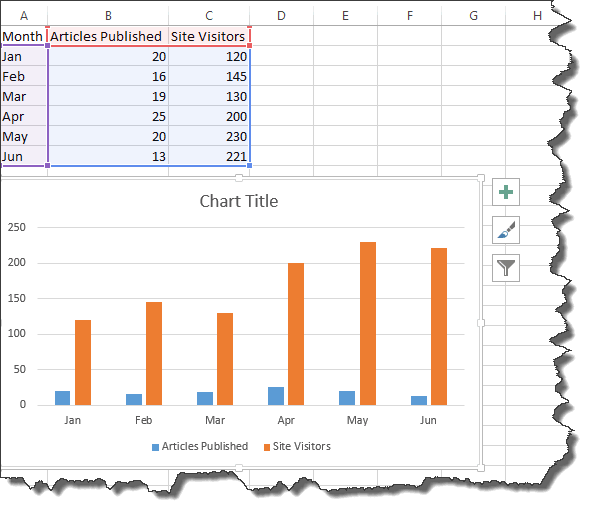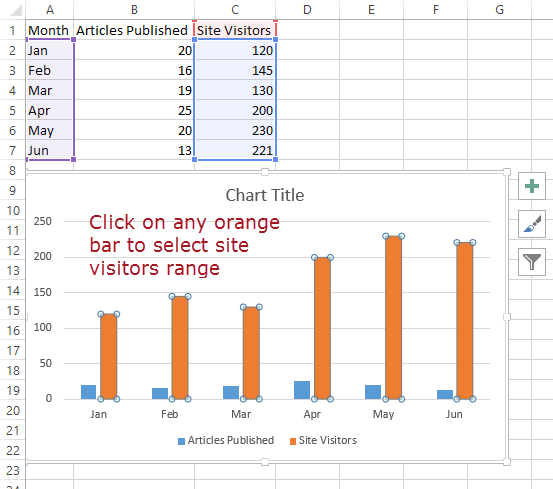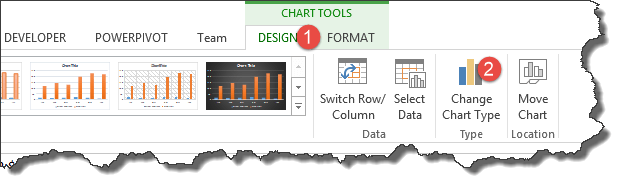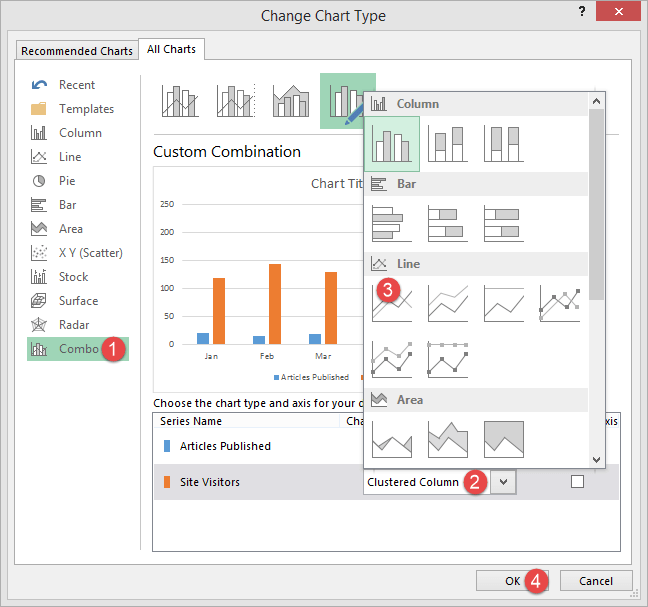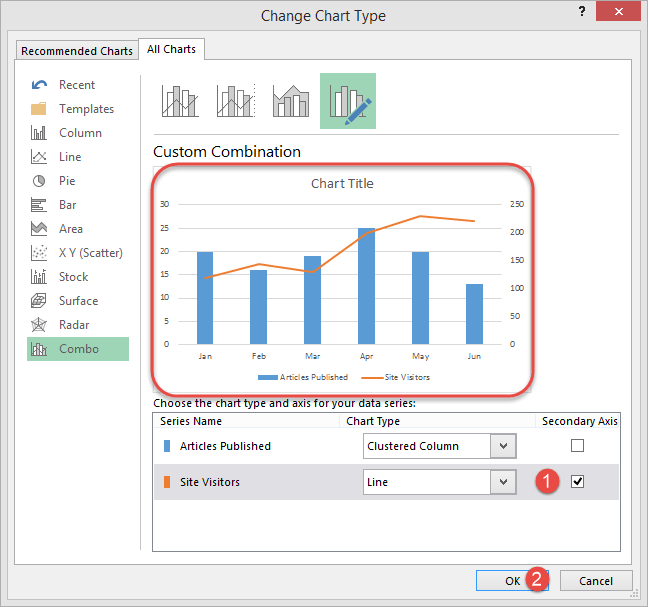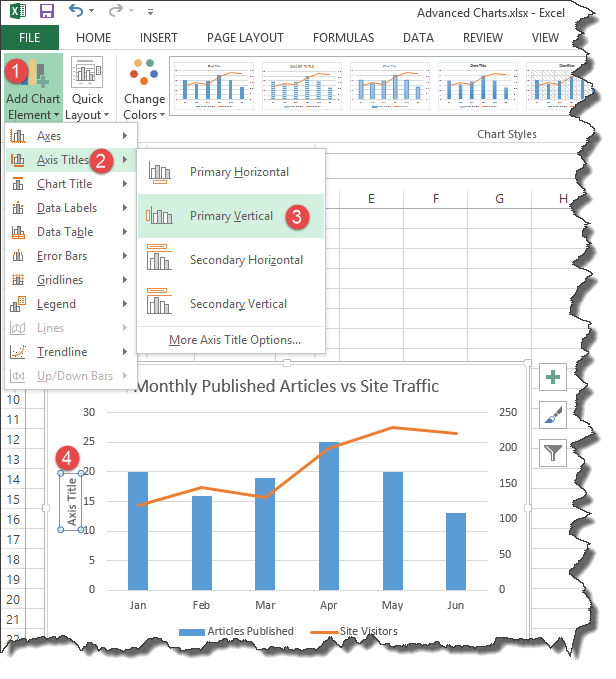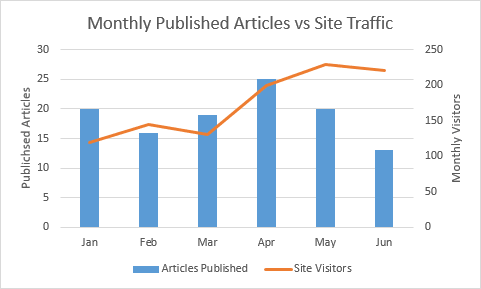Speciális Excel diagramok és grafikonok [sablonnal]
A grafikák, képek és diagramok nagyszerű módok az adatok megjelenítésére és ábrázolására, az Excel pedig pontosan ugyanezt teszi számunkra azáltal, hogy automatikusan létrehozza a diagramokat. Előfordulhat, hogy túl szeretnénk lépni az excel által számunkra készített alapdiagramokon. Ez az oktatóanyag erre a bonyolultságra összpontosít.
Mi az a speciális diagram?
A speciális diagram olyan diagram, amely túlmutat az Excel által létrehozott alapdiagramokon. Tegyük fel, hogy egynél több adathalmaza van, amelyeket szeretne összehasonlítani ugyanazon a diagramon, létrehozhatja az alapdiagramot egy adatkészlettel, majd további adatkészleteket adhat hozzá, és más elemeket, például formázást alkalmazhat a diagramon. Erről szólnak a fejlett diagramok.
A fejlett diagramok fontossága
- Konszolidált információkat biztosítanak egyetlen diagramban, amely megkönnyíti több adathalmaz összehasonlítását és gyors döntések meghozatalát az összetett diagramok esetében. Excel
- Lehetővé teszik számunkra, hogy személyre szabjuk a professzionális Excel diagramok megjelenését és hangulatát
Lépésről lépésre példa a speciális diagramok létrehozására
Ebben Excel Charts oktató gyakorlat, akkor feltételezzük, hogy egy blogot vezetünk, és van olyan szoftverünk, amely megadja a havi látogatók számát. Szeretnénk látni a kapcsolatot a havonta megjelent cikkek száma és a teljes havi forgalom között. Az alábbi adatkészlettel fogunk dolgozni.
Step 1) Hozzon létre egy új munkafüzetet Excelben
- Adja meg a fent látható adatokat
- Hozzon létre egy alapvető oszlopdiagramot az alábbiak szerint. Ha nem tudja, hogyan kell alapdiagramot létrehozni, olvassa el a diagramokról szóló cikket.
Step 2) Most itt az ideje, hogy az Excelben lévő diagramjaink és összetett grafikonjaink túlmutassák az alapokat. Válassza ki a forgalmat jelző narancssárga sávokat
Step 3) Kattintson a diagram típusának módosítására az alábbiak szerint
- A következő párbeszédablak jelenik meg
Step 4) Válassza a Combo lehetőséget, és
- Kattintson a fürtözött oszlopra
- Válassza a Vonaldiagram lehetőséget
- Kattintson az OK gombra
Gratulálunk, most létrehozott egy kreatív Excel-diagramot kétféle diagrammal.
Most adjunk hozzá egy másodlagos tengelyt a diagramunkhoz, hogy ábrázolhatóbb legyen.
- Válassza ki a diagramot
- Kattintson a Tervezés elemre a Diagrameszközök alatt, és válassza ki a diagram típusának módosítását
- Kattintson a Másodlagos tengely jelölőnégyzetre a Webhelylátogatók alatt
- Kattintson az OK gombra
Szerkesszük most a diagramot, az elsődleges és másodlagos tengely címét az alábbiak szerint.
- Lépjen a Diagramelemek hozzáadása lehetőségre
- Kattintson a Tengelycímekre
- Válassza ki az elsődleges ágazatokat
-
Double kattintson a diagram címére, és szerkessze a címet
Írjon havonta publikált cikkeket a webhely forgalmával szemben. A teljes diagramnak most a következőképpen kell kinéznie
Amint az a fenti teljes diagramon látható, két adatkészletet konszolidáltunk és úgy vizualizáltunk, hogy az Excel grafikonok segítségével könnyen megjelenítse az egyik adatkészlet hatását a másikra.
Speciális Excel diagramok és grafikonok sablon
Összegzésként
Az Excel Advanced diagramjai nagyszerű lehetőséget kínálnak egynél több adathalmaz konszolidálására és identitásmintákra stb. való megjelenítésére.